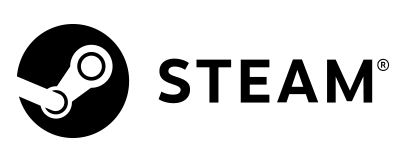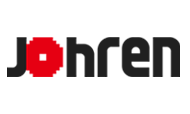故障排除 -Steam®–
■關於DOAXVV啟動器的故障
① 無法經由STEAM執行DOAXVV啟動器
即使按下STEAM的「執行遊戲」按鈕或「遊玩」按鈕也無法執行DOAXVV啟動器時,請嘗試以下方法。
‧執行Windows update
‧將顯示卡的驅動程式更新到最新版本
‧修復Windows系統檔案
請參照下列Microsoft支援服務網頁進行Windows系統檔案的修復。
‧變更顯示設定
顯示器的刷新頻率設定為60Hz以外時,請嘗試以下方法。
1‧在桌面右鍵選擇「顯示設定」。
2‧將解析度變更為其他解析度後,再恢復成本來的解析度。
3.「顯示卡內容」→選擇「監視器」索引標籤後,將畫面的刷新頻率設定為「60Hz」。
② DOAXVV啟動器的畫面變成全黑或全灰
可能是顯示卡驅動程式過舊,或是模組檔案無法整合。
請嘗試以下方法。
‧將顯示驅動程式更新至最新版本。
‧執行Windows update
‧修復Windows系統檔案
請參照下列Microsoft支援服務網頁進行Windows系統檔案的修復。
③ 按下DOAXVV啟動器的遊戲開始按鈕後仍然沒有執行遊戲
按下DOAXVV啟動器的遊戲開始按鈕後,將下載安裝檔案。
下載無法正常進行時,可能是連線環境有問題,被防毒軟體封鎖或是檔案存取發生問題。
請嘗試以下方法。
‧暫時關閉防毒軟體或常駐程式
‧重整網路環境(如重開設備電源,如果是WiFi連線可嘗試使用網路線連線)
‧網路選項如設定有「自動設定」或「Proxy伺服器」,則將其取消。
‧確認進行安裝的HDD剩餘空間是否足夠
‧對進行安裝的HDD執行檢查錯誤,確認有無問題。
<檢查錯誤步驟>
1. 進入Windows的檔案總管,在目標HDD上點擊右鍵,選擇內容
2. 選擇工具索引標籤
3. 按下檢查錯誤的「立即檢查」按鈕
4. 點擊「掃描磁碟機」處
(即使顯示沒有必要掃描該磁碟機,也請執行這個步驟)
‧若DOAXVV的安裝路徑指定為外接HDD,將其變更為內接HDD
‧變更DOAXVV的安裝資料夾名後重新安裝
④ 安裝擋案解壓縮時顯示錯誤
‧錯誤(413:0)
舊版本的檔案大小出現異常時將顯示此錯誤碼。
應是HDD發生故障,請確認以下事項。
‧確認進行安裝的HDD剩餘空間是否足夠
‧對進行安裝的HDD執行檢查錯誤,確認有無問題。
<檢查錯誤步驟>
1. 進入Windows的檔案總管,在目標HDD上點擊右鍵,選擇內容
2. 選擇工具索引標籤
3. 按下檢查錯誤的「立即檢查」按鈕
4. 點擊「掃描磁碟機」處
(即使顯示沒有必要掃描該磁碟機,也請執行這個步驟)
‧若DOAXVV的安裝路徑指定為外接HDD,將其變更為內接HDD
‧錯誤(414:0)
舊版本的檔案內容有所差異時將顯示此錯誤碼。
請參考錯誤(413:0)執行相同的處理。
‧錯誤(310:32)
‧錯誤(418:32)
其他應用程式正使用中導致無法連結檔案時將顯示此錯誤碼。
請使用工作管理員或重新開機以關閉該程式。
發生本錯誤後,需要重新安裝DOAXVV。
‧錯誤(xxx:112)
磁碟空間不足時將顯示此錯誤碼。
請嘗試以下方法。
‧確認安裝路徑所指定的HDD剩餘空間是否足夠
‧重新安裝DOAXVV
‧錯誤(604:0)
更新程式版本無法整合時將顯示此錯誤碼。
可能與其他錯誤碼一起出現。
發生本錯誤後,需要重新安裝DOAXVV。
⑤ 按下DOAXVV啟動器的開始按鈕後啟動器關閉但遊戲未執行
按下啟動器的遊戲開始按鈕後啟動器開啟遊戲本體,啟動器卻關閉。
啟動器因不明原因而處於無法開啟遊戲執行檔案的狀態。
請嘗試以下方法。
‧暫時關閉防毒軟體或常駐程式
‧執行Windows update
■關於DOAXVV執行時的故障
① 執行時發生「音效設備初始化失敗」錯誤
請嘗試以下方法。
‧在耳機端子連接耳機或喇叭後重新執行遊戲
‧將音效卡的驅動程式更新至最新版本
‧若使用中的電腦有安裝「Realtek HD Audio Manager」,執行「Realtek HD Audio Manager」並勾選關閉前面板插孔檢測
‧至以下URL的網站安裝DirectX End-User Runtime
https://www.microsoft.com/zh-tw/download/details.aspx?id=35
※預設設定將安裝「Bing bar」程式,如不需要請取消勾選該欄位。
② 顯示「圖形設備初始化失敗」
請嘗試以下方法。
‧將顯示卡的驅動程式更新至最新版本
‧暫時變更顯示器設定項目的「解析度」
1. 在Windows開始按鈕打開「設定」。
2. 在設定畫面選擇「系統」。
3. 從顯示器設定項目中,將「解析度」從目前的設定更改為其他設定
③ I執行「DOAXVV」後立即強制結束
可能是執行系統配置未達成最低系統配置需求。
請至官方網站確認「產品情報」項目所記載之最低系統配置需求。
■關於DOAXVV執行中的故障
① 遊戲中途結束
1. 若在抽卡演出途中結束遊戲,抽卡結果將照常適用。
即使在抽卡演出結束後到顯示結果中間的這段時間內因故結束遊戲,伺服器上的資料仍舊會適用抽卡結果,玩家可在下一次執行DOAXVV後進行確認。
※發生該現象時,於抽卡演出中播放的影片將不會於重新執行遊戲後播放。
2. 若在進行沙灘排球的途中結束遊戲,將視為選擇「ALL SKIP」。
若在進行沙灘排球的途中因故結束遊戲,處理將視同選擇跳過所有比賽「ALL SKIP」。
② 發生一直停留在載入畫面的狀況
※載入畫面主要是以下畫面。
‧選擇競賽後的比賽開始前畫面
‧女孩的私人穿搭變更完成前的畫面
‧各回憶播放前的畫面
‧抽卡演出開始前、演出結束後的畫面
‧除上述以外,顯示「穗香」跳躍動畫的畫面
‧除上述以外,「排球圖示」不停旋轉的畫面
1. 可能是連線中發生了意外錯誤。
請結束DOAXVV後經由STEAM重新執行遊戲。
2. 可能是伺服器正在系統維護中,或是發生了故障。
請確認以下資訊,如有相關記載請稍候一段時間。
‧DOAXVV 系統維護‧故障資訊
‧DOAXVV 官方Twitter
‧STEAM 系統維護‧故障資訊
3. 可能是大量連線導致伺服器過載而產生故障。
煩請稍待片刻後再次執行遊戲。
4. 若經上述處理仍無法解決問題,可能是「安裝中發生的故障」所致,請首先從STEAM將DOAXVV解除安裝,並再次執行DOAXVV進行確認。
※解除安裝不會影響正進行中的遊戲資料。
重新安裝後將接續正進行中的部份重新開始遊戲。
5. 若嘗試以上處理方法後仍然無法改善,煩請至「客服諮詢頁面」與我們連絡。
③ 在標題畫面發生錯誤而無法開始遊戲
1. 可能是連線中發生了意外錯誤。
請結束DOAXVV後經由STEAM重新執行遊戲。
■關於常見的錯誤訊息
① 啟動器畫面、遊戲畫面共通
‧「錯誤碼:10005」
錯誤碼10005為連線時用戶端檢測出錯誤時將顯示的錯誤碼。
請嘗試以下方法。
‧暫時關閉防毒軟體或常駐程式
‧重整網路環境(如重開設備電源,如果是WiFi連線可嘗試使用網路線連線)
‧網路選項如設定有「自動設定」或「Proxy伺服器」,則將其取消。
若仍無法改善,請至「客服諮詢」頁面並附上安裝資料夾「DOAX-VenusVacation」路徑下「log」資料夾中的「*.log」檔案,與我們連絡。
‧「錯誤碼:9000」
若顯示錯誤碼:9000,很可能是檔案讀取時發生問題。
請嘗試以下方法。
‧暫時關閉防毒軟體或常駐程式後重新執行DOAXVV
若仍無法改善,請嘗試下一個方法。
‧確認進行安裝的HDD剩餘空間是否足夠
‧對進行安裝的HDD執行檢查錯誤。
‧重新安裝DOAXVV
‧若DOAXVV的安裝路徑指定為外接HDD,將其變更為內接HDD
若嘗試以上所有方法仍無法改善,請至「客服諮詢」頁面並附上安裝資料夾「DOAX-VenusVacation」路徑下「log」資料夾中的「*.log」檔案,與我們連絡。
若問題與上列各項目不吻合,或嘗試以上處理方法後仍然無法改善,煩請至客服諮詢頁面與我們連絡。
安裝步驟